Setelah Anda melakukan pendaftaran di idHostinger, Anda bisa memilih untuk menggunakan domain sendiri (TLD) atau menggunakan subdomain dari idHostinger yaitu subdomain .16mb.com.
Apabila Anda menggunakan Top Level Domain seperti .com, .net, .info dll, maka Anda harus mengarahkan Name Server ke idHostinger, supaya web Anda bisa diakses.
List name server idHostinger:
- ns1.idhostinger.com
- ns2.idhostinger.com
- ns3.idhostinger.com
- ns4.idhostinger.com
Arahkan name server ke 4 Name Server di atas, tunggu beberapa jam atau maksimal satu hari untuk pointing name server. Untuk mengarahkan ke server idHostinger, silahkan lakukan di control panel domain Anda.
Setelah beberapa lama, akses domain anda. Apabila sudah muncul tampilan seperti di bawah ini, berarti Anda sudah siap untuk menginstall WordPress, Joomla atau apa pun yang anda perlukan.
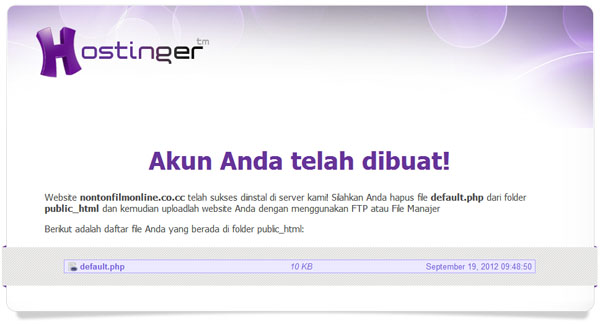
Apabila ada pertanyaan seputar List Name Server idHostinger, silahkan share di kolom komentar.








48 komentar
cara buat mengarahkan server gimana gan? tolong dibantu ya
mantapp.. saya coba dulu kalo gitu :D
mohon pencerahan gan...
cara njalanin script dari filemanajer2 ke blogger gmn gan...
tengkiu
DATABASEnya gimana gan...
saya sudah impotr tpi blum bisa connect.
mohon bntuannya gan... :)
http://suhendrah.pusku.com/
iya nih saya paling bingung pas buat mengarahkan server, tolong bimbingannya
pak kenapa di web saya kok muncul kaya gini http://siupipulsaelektrik.pusku.com/
muncul gini kenapa yaIndex of /
.quarantine/
.tmb/
_file-manager/
myblog/
Punya saya sudah jadi nih, tapi kok malah muncul iklan pop up idhostingernya ya setiap saya kunjungi situs pribadi saya
kang ismeet..gimana cara mengarahkan name servernya kang?
mas admin, cara mengarahkan name servernya gmna mas...
mohon bantuannya dong..thanks
cara mengarahkan server : login ke domain dimana lu daftar , trus cari "modify" ntar ada bacaan DNS , nah lu klik tuh "Custom DNS"
contoh : hostname | ip adres |
ns1.idhostinger.com | (kosongin aja) | (add new) <-click
klo muncul index of /
berarti file : default.php (blom dihapus) itu harus di hapus
mau tanya ketika saya mau login ke wordpress yang sudah saya buat kok ada tulisan kaya gini ya? T_T
This webpage is not available
Less
The webpage at http://otakucimahi.us//wp-admin might be temporarily down or it may have moved permanently to a new web address.
Error code: ERR_NAME_RESOLUTION_FAILED
thanks pencerahannya gan...
izin pake ilmunya...thanks before :)
Gan mau tanya,gimana caranya membuat subdomain,apakah subdomain tersebut bisa kita buat website atau hanya mengarah ke website domain utama
Cara mengarahkan nameserver ini bagaimana pak?
cara masukin domainnya ke blog gmna ?
gimana kang, yang jelas dong tutuornya
cara urutan update mengarahkan name server domain.com ke name server ns.idhostinger.com gimana? bantu ya teman2
cara mengarahkan name server ga dapet caranya di google, adanya artikelnya berbunyi "arahkan name server anda, caranya di control panel" ... trus CARANYA GIMANAAA??? ... coba ada tombol edit akun ya di idhostinger.. jadi enak tggal ganti name servernya X_X
adminnya mana sih?
kok ditanyain cara mengarahkannya gak dijawab?
klo udah daftar di idhostinger, trus udah buat akun kelanjutannya gimana? misal gini aku udah buat dua akun yg satu domain dan yg satu subdomain, tapi pada saat buka halaman kelola pada akun yg pertama yaitu yg domain malah muncul tulisan gini :
"Your domain is not pointing to our nameservers at the moment, so services such as FTP, File Manager, E-mail (and others) will not work correctly. You can find our nameservers at the "Accounts -> Details" section. Please mind that DNS might take up to 24 hours to propagate when the change is submitted."
mau bika file manager juga muncul tulisan kayak gitu juga.... kenapa yah? apa karena aku pake yg gratis yah? dan domainnya harus dibeli dulu dari idhostinger?
kalau emang kaya gitu... gimana cara membelinya? tolong kasih bantuan donk...
tapi kalo buka akun yg kedua yg subdomain, gak muncul tulisan kayak tersebut diatas, apa kalo gratis bolehnya subdomain? n gak boleh yang domain? solusinya gimana agan-agan?
Itu bisa di hapus mas di editornya
ID HOSTINGER ngak ngasih domain.com GRATIS!!
admin nya gak bertanggung jawab nih? gw jg sama problemnya.. udh daftar hosting pake yg bisnis pas setting nameserver sampe skrg ga aktif juga domain gw... ksh petunjuk kek cara edit di DNS editornya, pake picture atau video tutorial klo gak.. kasian kan buat yg newbie..
DIA GAK KASIH JAWABAN; SENGAJA PANCING LO ORANG BUAT NAEKIN RATING BLOG DIA:
taik lo admin! ditanyain enggak jawab! TOT!
hhhhh pada pusing ya....
Oh iya gan...mungkin aq tunggu sampai besok nih td mau install wordpress ada pesan tidak bisa name server gt deh pokoknya
makasih untuk admin atas panduannya.
semoga para newbi bisa mengaplikasikannya untuk memulai membuat website.
sukses untuk admin panduanidhostinger.blogspot.com
Admind nya juga gak tauuu.. hehedede
masih belum bisa ,
caranya dimana anda beli domain nya. (harus sudah beli).cari dan bila ketemu menu NS nya hapus dan rubah. contoh: ns1.idhostinger.com sampai 4 kali biasanya. lalu masuk ke cpanel idhostinger , lalu klik tambah domain contoh www.spin4d.org, isi siarat2nya.. lalu verifikasi ke blog/web anda. selesai
Salah satu cara hemat bandwidth pada hostingan (terutama hosting gratis) bisa dilakukan dengan menggunakan cloudflare. loading jauh lebih cepat.
adminnya gak ada, forum aja gak di urusin masa member posting spam banyak amat judulnya obat penggugur kandungan pula hadeehhhhhhhhhhhhh
http://www.pemborongproyek.com/
http://www.kreasindoflooring.com/
http://www.kontraktorfloorhardener.com/
huhhh name server
Gak ada postingan edit caranya ya Gan... Bingung saya
gan tolong pencerahan nya di akun idhostinger ane ada notif gini udah beberapa hari "Saat ini Domain Anda belum mengarah ke nameserver kami sehingga layanan seperti email, ftp, file manajer, website builder dan lain-lain tidak bekerja dengan baik. Anda dapat menemukan detail nameserver kami pada menu Akun -> Detail. Proses untuk mengarahkan domain ke server membutuhkan waktu hingga 24 jam setelah nameserver kami diupdate pada domain Anda."
Padahal ane pakai domain idhostinger itu sendiri tp kok masih suruh masukkin nameserver ya.. Mohon pencerahannya.
Rumitttt....gratis tp g iklas nih idhostingersss
Mungkin maksud dari mengarahkan Server adalah..
jika anda sudah memiliki domain sendiri (di luar idhostinger) maka langkah yang lakukan adalah :
1. Buka halaman Client tempat dimana anda membeli Domain (TLD).
2. Masuk Menu Management Tool atau cara menu yang terdapat fitur "Nameserver" (NS).
3. biasanya terdapat 2 pilihan. pilihlah custom nameserver.
4. masukan ns1.idhostinger.com sampai ns4.idhostinger.com.
terakhir adalah tunggu hingga propagasi server ke domain selesai.
jangan lupa untuk mengunjungi www.onphpid.com untuk belajar bagaimana membuat website. terimakasi
Welleh gampang gini mah
update name server gmna yah..
saya udah nunggu 4hari masih blim jga aktif..
saya bli domain berbayar d idhostinger
dan saya d suruh update name server dan d suruh login..
padahal saya sudah login d idhostinger namun tidak ada menu update server ataupun cara mengaktifkan domain..
semua kasusnya hampir sama dan tak ada tindakan apapun.. -__-
g jelas infonya .. butuh picture + video trutor yg jlas T_T
masuk menu hosting> klik alamat web > scroll ke bawah ke "tingkat lanjut" > pilih "DNS zone..." > pada list A Host/ atas sendiri, klik tambah > masukkan nameserver idhostinger dan ip nya (nameserver ada di koment dan artikel atas) > klik simpan. selesai.
yang sebenarnya pengarahan name server itu pada settingan domain,kalau domain belinya di hostinger pasti ada nama domainnya di menu pull down tab domain dibawah menu transfer domain baru, kalau tidak ada ya berarti harus punya domain dulu,,,,
Wow keren.
www.3dmediaadv.com
Loe Tolol Amat Sih Lo Pemula Yah File Pertama Harus Index.php
cara mengubah title website gimana mas?
Posting Komentar